Como desativar o Controle de Contas de Usuário (UAC)
Aprenda como desativar e ativar o Controle de Contas de Usuário ou UAC.
Nesta Publicação e vídeo aula, vamos descobrir o que é o UAC (Controle de Conta de Usuário no Windows – User Account Control), para que ele serve e como desativar e ativar este recurso no Windows.

O que é UAC ?
UAC (User Account Control) Controle de Conta de Usuário é um recurso de segurança que foi lançado a partir do Windows Vista e Windows Server 2008 que tem como objetivo proteger o Sistema Operacional da Microsoft de atividades e programas potencialmente danosos.
Como funciona o UAC ?
O UAC ajuda a impedir alterações não autorizadas no sistema operacional.
Ele funciona através da solicitação da sua permissão quando uma tarefa requer direitos administrativos, como a instalação de um software ou a alteração de configurações que afetem outros usuários.
Essas alterações podem ser iniciadas por aplicativos, usuários, vírus ou malware.
O que o UAC faz, é exibir uma janela de Pop-Up pedindo uma confirmação, sempre que o usuário tenta executar alguma operação que venha a fazer alguma alteração no sistema.
O Controle de conta de usuário garante que certas alterações sejam feitas apenas com a aprovação do usuário.
Se as alterações não forem aprovadas, elas não são executadas e o Windows permanece inalterado.
O Controle de Contas de Usuário é um recurso feito para aumentar a segurança do sistema.
Funcionamento do Controle de Conta de Usuário (UAC)
No Windows, os aplicativos são executados por padrão sem nenhuma permissão administrativa.
Eles possuem as mesmas permissões que uma conta de usuário padrão e não podem fazer alterações no sistema operacional, em seus arquivos de sistema ou nas configurações do registro.
Além disso, nenhum aplicativo pode alterar propriedades de outras contas de usuário.
Um aplicativo pode alterar apenas seus próprios arquivos ou configurações de registro.
Desativar ou não o Controle de Conta de Usuário – UAC ?
É importante lembrar que o controle de conta de usuário é um recurso de segurança importante do Windows.
Mas cabe ao usuário julgar se é interessante desativá-lo.
Para alguns usuários, as mensagens de confirmação do UAC na abertura de programas ou tarefas que requerem privilégio administrativo, incomoda e pode ser muito irritante e improdutivo.
Já para outras pessoas, as mensagens do UAC são importantes e protegem o uso e a saúde do sistema.
Aqui levamos em consideração que quem faz o uso do PC é seu dono e que isso é questão de uso e gosto pessoal.
Neste publicação, demonstramos como desabilitar e habilitar o controle de conta de usuários (UAC).
Mas não estamos recomendando tal procedimento.
Porém acreditamos que cada um tem a liberdade de usar o sistema operacional da maneira que julgar melhor.
O objetivo deste post é educacional e mostrar como fazer.
Cabe ao usuário decidir se quer configurar o Windows desta forma ou não.
Como desativar o UAC do Windows : Vídeo Aula
Como Desativar e ativar o Controle de Contas de Usuário (UAC)
Existem três formas de desligar o Controle de Contas de Usuário – UAC – User Account Control no Windows:
- Painel de controle
- Run command ou comando executar
- Prompt de comando ou CMD
Desativar UAC via Painel de controle
Clique no Menu Iniciar, e em seguida Painel de Controle
No Painel de controle>>Contas de usuário e segurança familiar>>Contas de Usuário>>Alterar configurações de Controle de conta de usuário.
Na janela configurações de Controle de conta de usuário, deslize a barra do controle de notificação para Nunca notificar, e dê OK.
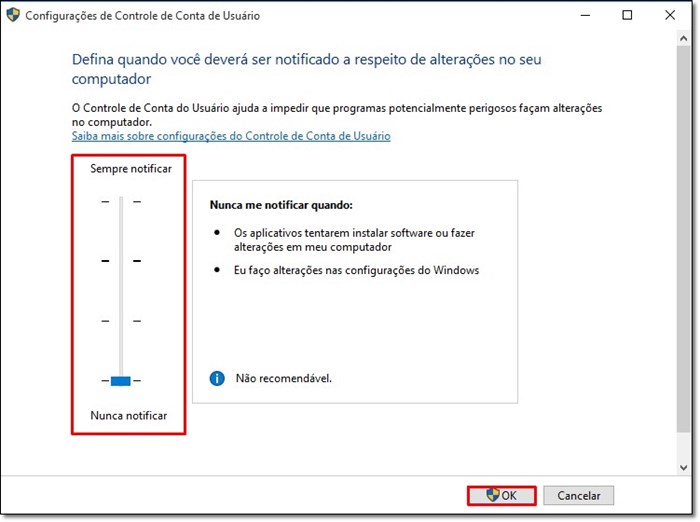
Confirmar operação quando surgir a janela de Controle de Contas de Usuário
Pronto o UAC foi desativado!
Desativação do UAC Via Run Command ou Comando Executar
Acessar a opção executar, via barra de pesquisa ou ícone
Na barra do comando executar digite:
useraccountcontrolsettings
ou
C:\Windows\System32\UserAccountControlSettings.exe
Desativar UAC via Prompt de comando ou CMD
Acessar o prompt de comando como administrador (run as administrator) e executar os seguintes comandos:
Comando para desativar UAC pelo prompt de comando ou CMD
C:\Windows\System32\cmd.exe /k %windir%\System32\reg.exe ADD HKLM\SOFTWARE\Microsoft\Windows\CurrentVersion\Policies\System /v EnableLUA /t REG_DWORD /d 0 /f
Comando para ativar UAC pelo prompt de comando ou CMD
C:\Windows\System32\cmd.exe /k %windir%\System32\reg.exe ADD HKLM\SOFTWARE\Microsoft\Windows\CurrentVersion\Policies\System /v EnableLUA /t REG_DWORD /d 1 /f
Materiais e leituras que recomendamos para você:
- 221 Comandos Executar do Windows : Run Commands
- Como ativar o botão Executar no menu Iniciar do Windows 7
- Como Agendar o Desligamento do Windows
- Como ativar e desativar a hibernação no Windows via Prompt de Comando
Obrigado
Espero que este artigo tenha sido útil e lhe ajudado a entender um pouco mais sobre o Windows.
Se você gostou, compartilhe estas dicas com um amigo ou participe de nossas redes sociais.
Em nossa seção Sistema Operacional, você pode conferir outras dicas sobre Windows e Linux.
Conhece alguma dica interessante ? Envie para nós comentários ou em nossa pagina do Facebook.
Caso queira nos incentivar a criar mais conteúdos como este, prestigie nossos anunciantes.
Um Grande Abraço e até a próxima dica!





















![[World Premiere] Global Version Xiaomi Redmi Note 11 Mobile 64/128GB Snapdragon 680 Octa Core 33W Pro Fast Charging 50MP Camera](https://ae04.alicdn.com/kf/Sc59c4fa981da4dccad7f73a1fe360076W.jpg)











